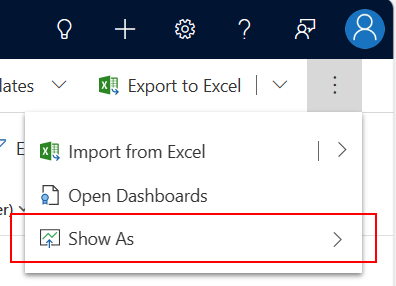Datu izpēte režģa lapā
Modeļa vadītās programmās noklusējuma vadīkla, kas tiek izmantota datu rādīšanai tabulārās formā, ir tikai lasāms režģis. Ja apakšapgabalā ir tabula, apakšapgabala noklusējuma izkārtojums programmas vietnes kartē tiek saukts par režģa lapu.

Apzīmējumi:
- Komandjosla: lapai pieejamās komandas
- Skatu atlasītājs: atlasiet, lai mainītu skatus
- Rediģēt slejas: atlasiet, lai pievienotu, noņemtu vai pārkārtotu kolonnas
- Rediģēt filtrus: atlasiet, lai filtrētu skatu ar papildu vaicājumiem
- Filtrēšana pēc atslēgvārda vai ātrā atrašana: pašreizējā skatā rādiet tikai tās rindas, kas atbilst jūsu meklēšanas kritērijiem
- Rindu skaitītājs: parāda kopējo rindu skaitu
Komandjosla nodrošina ātru piekļuvi dažādām komandām un darbībām lietojumprogrammā.
Skatu atlasītājs uzskaita tabulai pieejamos skatus. Pēc noklusējuma saraksts ir sadalīts divās grupās:
- Mani skati: jūsu izveidotie personiskie skati
- Sistēmas skati: skati, kurus administrators izveidojis un kopīgojis ar jums

Personiskie skati pēc noklusējuma ir norādīti pirms sistēmas skatiem. Abi saraksti ir kārtoti alfabēta secībā. Varat mainīt secību, kādā skati ir uzskaitīti.
Piezīme
Ja administrators ir ieslēdzis moderno detalizētās atrašanas pieredzi, skatu saraksts nav sadalīts. Lai viegli noteiktu, kāda veida skatu skatāties, personiskajiem skatiem ir lietotāja ikona ![]() . Varat arī virzīt kursoru virs informācijas ikonas
. Varat arī virzīt kursoru virs informācijas ikonas ![]() , lai redzētu skata tipu.
, lai redzētu skata tipu.
Lai ātri atrastu skatu garā sarakstā, izmantojiet meklēšanas lodziņu skata atlasītāja augšdaļā.

Katrai tabulai jūsu programmā ir noklusējuma skats , ko iestatījis administrators. Skatu atlasītāja noklusējuma etiķete norāda, kurš skats ir tabulas noklusējuma skats.
Izmantojiet kolonnu redaktoru , lai pievienotu, noņemtu vai pārkārtotu kolonnas.
Izmantojiet filtru redaktoru , lai skatītu vai modificētu vaicājumu, kas skatā atlasīja ierakstus.
Režģa meklēšana ļauj filtrēt pašreizējo skatu, pamatojoties uz atslēgvārdu. Izvēloties meklēšanas lodziņu, tiek parādīts informācijas rīka padoms, lai norādītu to kolonnu sarakstu, kurās tiek lietota atbilstība, kas sākas ar sākumu.
Meklēšanas lodziņš var piedāvāt divas dažādas iespējas atkarībā no tā, kā administrators ir konfigurējis meklēšanu.
Piezīme
Ja jūsu programma pēc noklusējuma ir konfigurēta tā, lai tā būtu bezsaistē, meklēšanas lodziņš izmantos ātrā atrašana neatkarīgi no atrašanās vietas režģa meklēšanas konfigurācijas.
Filtrēšana pēc atslēgvārda ir noklusējuma pieredze. Ievadot tekstu lodziņā Filtrēt pēc atslēgvārda , sistēma filtrē pašreizējo skatu. Rezultāti tiek parādīti tajā pašā kolonnā, kas tiek izmantota pašreizējā skatā.
Ja administrators ir ieslēdzis ātrā atrašana, meklēšanas lodziņā tiek rādīts ātrā atrašana. Ievadot tekstu lodziņā ātrā atrašana , sistēma filtrē tabulas ātrā atrašana skatu. Rezultāti tiek parādīti ātrās atrašanas skata kolonnās, nevis pašreizējā skatā.
Piezīme
Režģa meklēšanas atslēgvārdos, kas sākas ar zvaigznīti (*), tiks parādīts brīdinājums par to, ka meklēšana var būt lēnāka. Ja administrators ir ieslēdzis iestatījumu Novērst lēno atslēgvārdu filtru ātrā atrašana vārdiem skatīšanas lapās , tad nevar veikt meklēšanu atslēgvārdos, kas sākas ar zvaigznīti (*).

[Šis raksts ir pirmsizlaides dokumentācija, kas var mainīties.]
Viedie tīkli tagad ir priekšskatījums modeļa vadītos skatos, ļaujot lietotājiem ātri atrast, filtrēt un kārtot savus datus, izmantojot dabisko valodu, apejot sarežģītus uzlabotos filtrus. Ja administrators ir ieslēdzis dabiskās valodas režģi un skata meklēšanu, būs redzams dabiskās valodas meklēšanas lodziņš.
Izmantojot viedā tīkla dabiskās valodas meklēšanu, jūs varat uzdot ar datiem saistītus jautājumus, izmantojot dabisko valodu. Piemēram, pieprasot "pieteikumi ar augstu prioritāti ar nokavētu pēcpārbaudi pēc datuma", jūsu skats tiks filtrēts, lai parādītu tikai šos attiecīgos pieteikumus.

Svarīgi
- Šis ir priekšskatījuma līdzeklis.
- Priekšskatījuma līdzekļi nav paredzēti komerciālai lietošanai, un to funkcionalitāte var būt ierobežota. Uz šiem līdzekļiem attiecas papildu lietošanas noteikumi, un tie ir pieejami pirms oficiālā laidiena, lai klienti varētu iegūt agrīnu piekļuvi un sniegt atsauksmes.
- Ieraksta filtrēšana
- Kārtošana
- Teksta meklēšana
Tālāk ir norādītas neatbalstītās iespējas:
- Vaicājumu apkopošana
- Vaicājumu grupēšana
- Kolonnu pievienošana
- Pēc vaicājuma izpildes pārskatiet ģenerētos filtra tagus, lai pārliecinātos, vai filtra nosacījumi ir pareizi interpretēti no dabiskās valodas vaicājuma. Ja filtra tagos trūkst kādas vaicājuma daļas, rezultāti netika filtrēti pēc šī nosacījuma.
- Ja Copilot nedod vēlamos rezultātus, apsveriet iespēju modificēt vaicājumu, veicot tālāk norādītās darbības.
- Atsaucoties uz datu kolonnām pēc to nosaukumiem, kā tie parādās režģa galvenē
- Vairāku nosacījumu atdalīšana ar komatiem vai punktiem
- Meklēšanas virknes ar diviem vai mazāk vārdiem veiks teksta meklēšanu (iepriekšējā funkcionalitāte). Lai veiktu Copilot meklēšanu, izmantojiet vairāk nekā divus vārdus. Lai teksta meklēšanā veiktu vairāk nekā divus vārdus, iekļaujiet meklējamo terminu vienpēdiņās vai dubultpēdiņās.
Rindu skaitītājs parāda kopējo rindu skaitu un norāda uz bezgalīgu ritināšanu lapā. Šis ir pieejamais noklusējuma skats.
Ierakstu skaitītājs parāda ierakstu pašreizējās lappuses pozīciju skatā ar kopējo ierakstu skaitu. Tas parasti tiek rādīts kā ierakstu skaitītājs, piemēram, "Ieraksti 21-40 no 100". Lai skatītu ierakstu skaitītāju, administratoram ir jāiespējo iestatījumi.
Lappuses navigācija ļauj pārvietoties uz priekšu vai atpakaļ pa lappusēm skatā parādītajā ierakstu kopā un redzēt katras lappuses pozīciju kopējā datu kopā. Lai skatītu lapas navigāciju, administratoram ir jāiespējo iestatījumi.
Pārlēkt josla ir ātrs veids, kā filtrēt ierakstus, pamatojoties uz alfabēta burtiem. Lai skatītu tikai tos ierakstus, kas sākas, piemēram, ar burtu S, saīšņu joslā atlasiet S .
Pārlēciena josls reaģē uz pirmajām sakārtotajām kolonnām. Ja kārtošanas secībā nav veiktas izmaiņas, saīšņu josla izmanto primāro kolonnu. Lai skatītu saīšņu joslu, administratoram ir jāiespējo iestatījumi.

Nolaižamo kolonnu galvenes nodrošina dažādas opcijas, lai jūs varētu modificēt režģī parādītos datus.
Varat modificēt ierakstu secību režģī, izmantojot kārtošanas darbības nolaižamās kolonnas galvenēs. Pēc noklusējuma, atlasot kārtot pēc kolonnas, tiek aizstāti visi režģī esošie kārtošanas kritēriji.
Piezīme
Vairāku kolonnu kārtošanu var veikt, turot nospiestu taustiņu Shift , kad atlasāt kārtošanu citā kolonnā. Tādējādi kārtošanas nosacījums tiek pievienots esošajiem kārtošanas kritērijiem režģī, nevis aizstāts ar kārtošanas kritērijiem.
Lai koncentrētos uz ierakstiem, kas atbilst noteiktiem kritērijiem, skatu var filtrēt pēc vienas vai vairākām kolonnām. Datu tips kolonnā nosaka pieejamās filtra opcijas.
Svarīgi
Vienotajā interfeisā režģos nav iepriekš noteiktu kolonnu filtru, pamatojoties uz pašreizējā skata definīciju.
Piezīme
Virtuālajām entītijām filtrēšana netiek atbalstīta. Režģa filtra uzmeklēšanas saraksts ir ierobežots līdz 100 rezultātiem.
Filtrējot datus uzmeklēšanas kolonnā, varat atlasīt vērtību sarakstā, nevis rakstīt. Piemēram, lai filtrētu skatu pēc primārās kontaktpersonas, varat atlasīt vārdu sarakstā, kas tiek parādīts, atlasot filtra tekstlodziņu.
Ja sākat rakstīt, filtrā tiek ieteikti atbilstoši rezultāti, kas palīdzēs pabeigt meklēšanu. Rezultātos ir iekļautas visas neizfiltrētās rindas.

Filtrējot pēc datuma kolonnas, varat atlasīt kādu no daudzajiem dažādiem datuma vai laika perioda norādīšanas veidiem. Piemēram, varat meklēt Precīzā datumā vai pēc tā, Nākamā finanšu gads vai Pēdējā nedēļa.
Izmantojiet darbības tipa filtru, lai rādītu tikai tās darbības, kuras jūs interesē, piemēram, tikšanās vai e-pasta ziņojums.

Kad tas ir konfigurēts, nolaižamās kolonnas galvenes parāda opciju Grupēt pēc . Tas ļauj grupēt datus režģī pēc vērtībām atlasītajā grupā.
- Grupēšana ir pieejama lielākajai daļai kolonnu veidu. Tas jo īpaši neietver uzmeklēšanas kolonnas.
- Grupējot datumu laukos, jāizvēlas laika periods, kurā grupēt. Tas ietver dienu, nedēļu, mēnesi, ceturksni un gadu.
- Vienlaikus var grupēt tikai pēc vienas kolonnas; Atlasot Grupēt pēc citā kolonnā, tiek aizstāti visi esošie grupēšanas kritēriji.
- Grupēšanu var noņemt, tajā pašā nolaižamās kolonnas galvenē atlasot Atgrupēt , lai noņemtu grupēšanu.
Piezīme
Grupēšanas kritēriji netiek saglabāti skatā. Grupēšana netiek atbalstīta, ja ir atļauta peidžeru sistēma uz režģa.
Kad tas ir konfigurēts, nolaižamās kolonnas galvenes skaitliskās kolonnās parāda opciju Kopsummas . Tas ļauj režģa kājenē parādīt apkopoto aprēķinu šīs kolonnas datiem. Varat izvēlēties, vai rādīt summu, maksimālo vērtību, minimālo vērtību vai vidējo vērtību. Ja dati režģī ir grupēti, apkopojums tiek aprēķināts un parādīts katrai grupai.
Piezīme
Apkopojumi netiek saglabāti skatā.
Lai gan noklusējuma tikai lasāms režģis sākotnēji tiek izmantots, lai parādītu datus, ja tabulas skatam ir konfigurētas vairākas datu kopas vadīklas, varat pārslēgties starp šīm vadīklām, izmantojot komandjoslas izvēlni Rādīt kā , kas parasti ir atrodama darbībā Citas komandas . Kad esat pārslēdzies uz citu datu attēlojumu, šī vadīkla tiek atcerēta turpmākajām sesijām šajā ierīcē.